一、联想newifi路由器怎么设置
工具/原料
newifi新路由
方法/步骤
1.先进入路由器的设置界面,再使用默认的密码登陆上去,newifi新路由的默认密码为:admin。
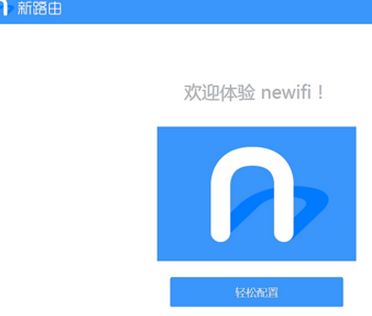
2.在设置界面中,然后再点击【路由设置】-----【互联网设置】,然后在这里选择一个联网的类型。如果是企业的可能是固定IP。家庭则可能是PPPOE拔号这种上网方式。
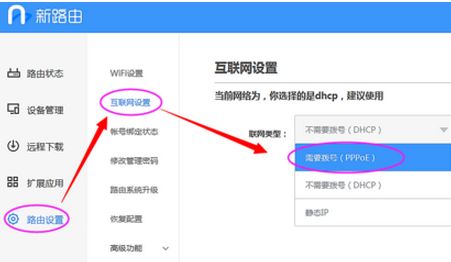
3.选择好了以后,然后再把宽带账号和密码输入进去。
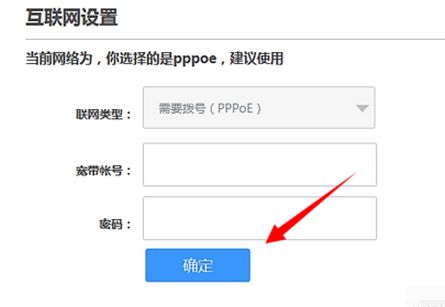
4.确定一下就会提示可能导致无法上网,确定要更改互联网类型,然后确定。
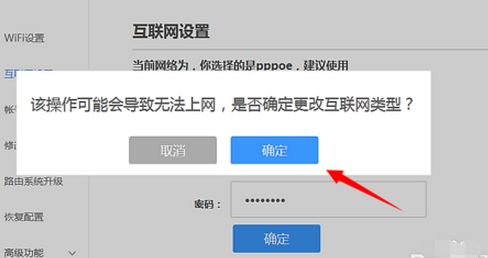
5.过一会就会提示修改成功。
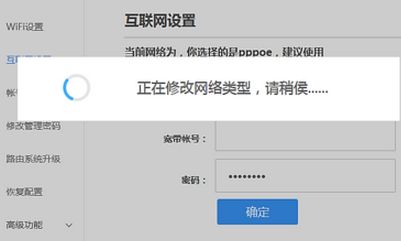
6.修改成功后可以连网试一下看看可不可以上网。如果可以上网说明拔号成功了。不可以上网则需要去排查一下,建议从电话线进来的那里开始排查。把线路确认都是通的再试试。如果不行的说则需要拔打运营商的电话了。
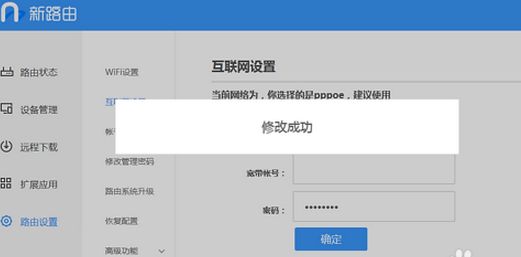
二、newifi新路由mini的设置方法
在百度用财富值兑换的百度新路由:【newifi 新路由 mini】。

请点击输入图片描述
2
百度新路由器【newifi 新路由 mini】的设置方法
第一步:设置百度新路由器【newifi 新路由 mini】的连接。
步骤:
打开浏览器,输入:192.168.99.1(或newifi.com),回车,在显示的欢迎体验newifi窗口,点击:轻松配置;
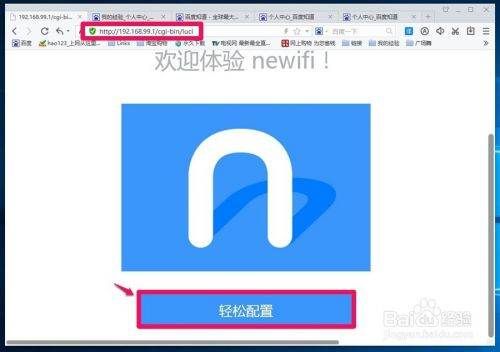
请点击输入图片描述
3
正在检测你的网络......,电脑必须联网,否则不能进行下一步;
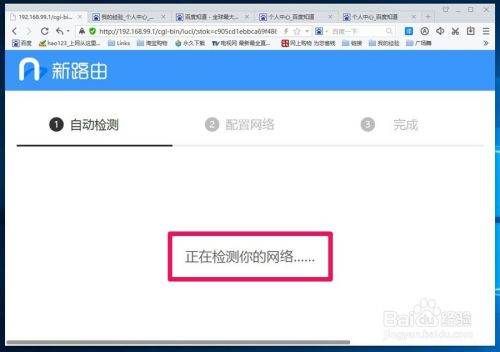
请点击输入图片描述
4
网络检测完成后,正在进行DHCP设置......;
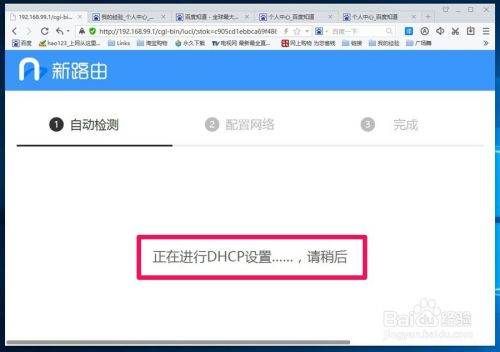
请点击输入图片描述
5
网络已连接,进入设置WiFi名称和密码操作,名称newifi_C8D0(C8D0由路由器决定)是默认的,在WiFi密码栏输入密码(密码必须记录下来备用),再点击:完成;
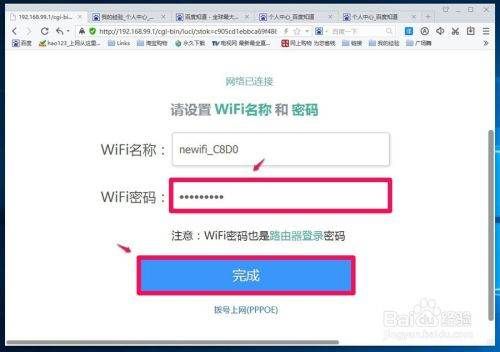
请点击输入图片描述
6
完成以后,界面显示【配置完整,选择创建的网络即可上网!】,我们点击:登录路由;
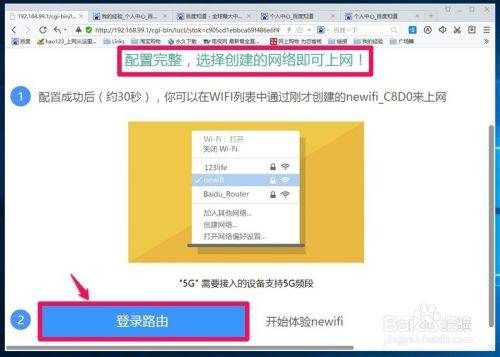
请点击输入图片描述
7
我们登录路由后,出现了如图所示的页面(注意:这三个图为一个页面显示),显示:网络状态、流量统计等;
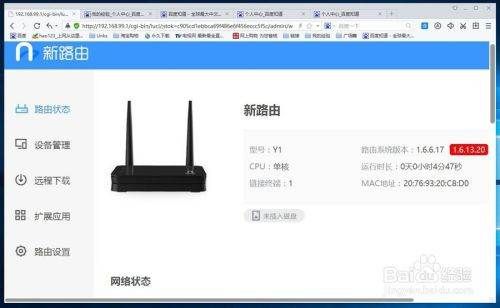
请点击输入图片描述
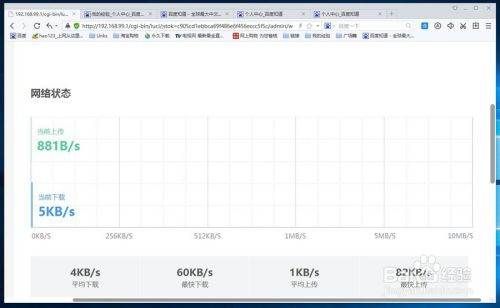
请点击输入图片描述
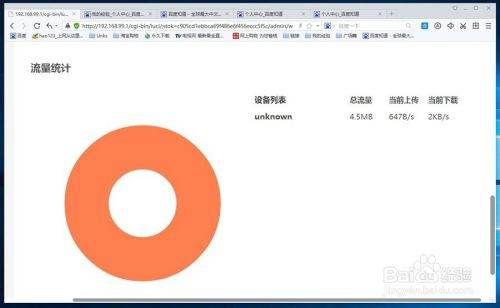
请点击输入图片描述
8
我们点击:路由设置,在右侧窗口的【无线信道】如果默认为自动且点击了保存,则newifi_C8D0的2、3、4、5、6五条信道都可以用来连接;如果我们选择某一信道如:newifi_C8D0 5且点击了保存,则只有newifi_C8D0 2信道可以连接。本人选择的【无线信道】是默认为自动,且点击了保存;
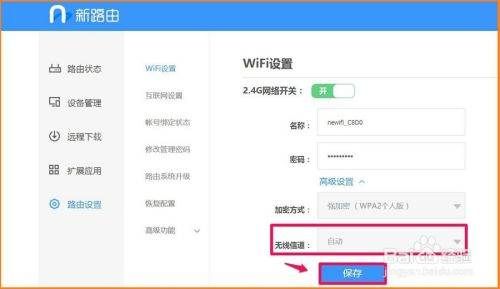
请点击输入图片描述
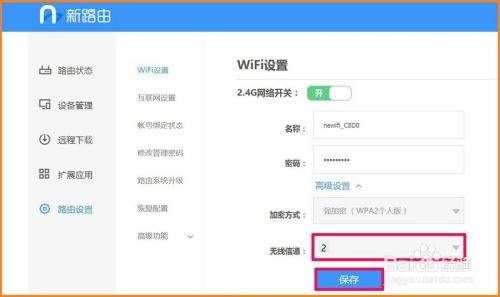
请点击输入图片描述
9
下面的操作是登录无线网络:①点击系统桌面右下角的网络图标,②点击newifi_C8D0 2(其它的也可以),③在输入网络安全密钥栏中输入我们设置的密码,④点击:下一步;
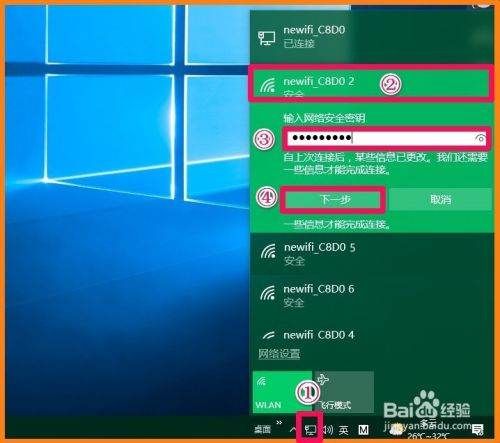
请点击输入图片描述
10
我们点击下一步后,显示了newifi_C8D0 2无线网络:已连接 安全,至此百度新路由器【newifi 新路由 mini】已经连接完成。
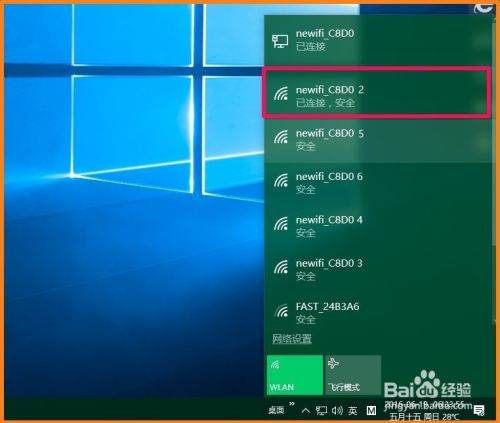
请点击输入图片描述
11
注意:newifi_C8D0 2无线网络属性 - 连接下的【即使网络未广播其名称也连接(SSID)】不能点击打勾,否则无线网络不能连接到Internet。
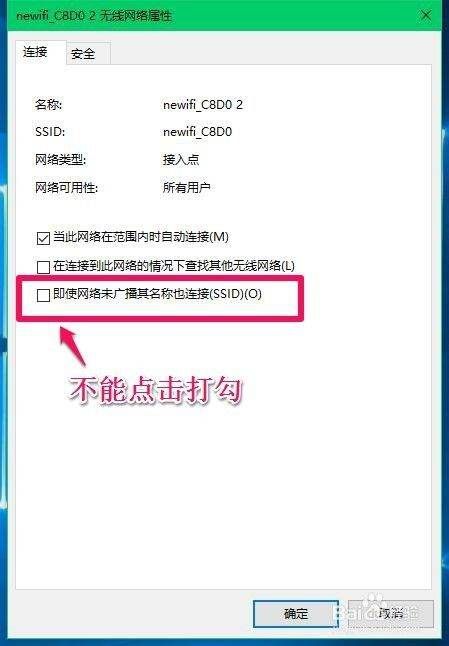
请点击输入图片描述
12
第二步:将百度新路由器【newifi 新路由 mini】绑定到百度帐号。
我们再在浏览器中输入网关地址,回车,绑定百度帐号,点击【百度帐号登录】,输入百度帐户ID和密码,点击:登录;
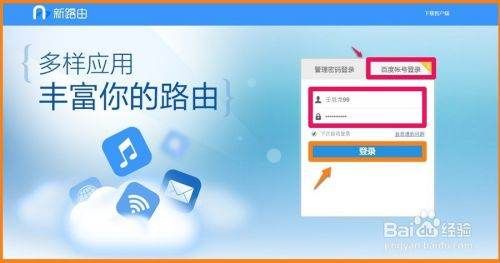
请点击输入图片描述
13
登录后,我们点击:立即绑定;
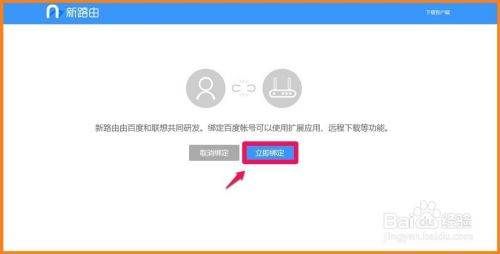
请点击输入图片描述
14
然后在请验证路由管理密码栏中输入我们刚才设置的路由密码,再点击:确定;
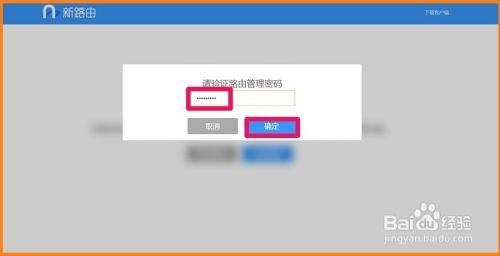
请点击输入图片描述
15
紧接着在授权绑定百度帐号窗口,点击:授权并绑定;
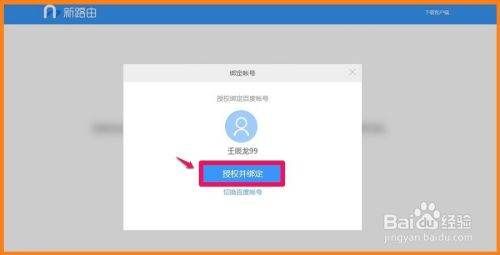
请点击输入图片描述
16
正在请求授权并绑定百度帐号;
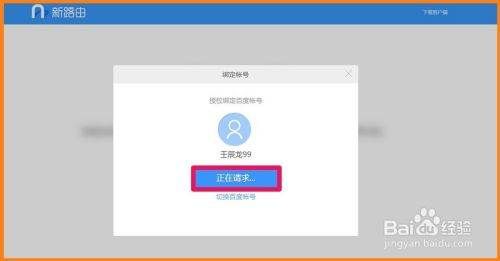
请点击输入图片描述
17
绑定百度帐号已经完成,在新打开的页面点击:保存,至此,百度新路由器【newifi 新路由 mini】设置操作顺利完成。
供朋友们参考使用。
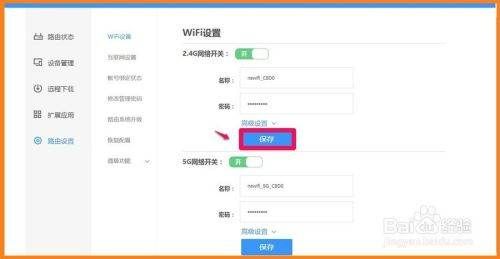
请点击输入图片描述
END